

如何将Xbox One控制器连接到树莓派
电子说
描述
复古游戏迷是否渴望将Xbox One控制器连接到Raspberry Pi?借助RetroPie和Recalbox中的自动配置工具,可以使用Xbox控制器控制游戏。
但是实际连接情况如何?可能吗?您可能需要适配器才能将Xbox One控制器连接到另一台计算机?这就是您需要了解的内容。
为Xbox One控制器配置Raspbian
如果您打算在您的Raspberry Pi中使用Xbox One控制器,请先更新操作系统。在终端中,使用:
sudo apt update
sudo apt upgrade
在每一个完成时等待,寻找确认安装的任何提示。
在大多数情况下,您不需要Raspbian上的Xbox One控制器驱动程序。对控制器的支持内置在操作系统中。但是,较早的模拟器和游戏无法检测到这一点。在通过蓝牙连接时也很有用(请参阅下文)。
如果您无法让Xbox One控制器与某些游戏一起使用,请使用
sudo apt install xboxdrv 《安装驱动程序/code》
与以往一样,等待安装完成,然后继续。
如何通过USB将Xbox One控制器连接到Raspberry Pi
USB的优点是您可以简单地即插即用。
虽然Xbox One控制器的便利之处在于它的无线灵活性,但是如果您急于使用它,请尝试使用USB。 Xbox One充电电缆可以用于此目的,但是,如果您的系统不包括该电缆,则需要自己购买。 2.7米版本最适合在复古系统上玩游戏。
别忘了,您还可以购买有线版本的Xbox One控制器。这将直接插入,并节省配置蓝牙的时间。
如何通过蓝牙将Xbox One控制器连接到Raspberry Pi
如果您打算连接Xbox One控制器对于Raspberry Pi,最好选择更高的型号。较旧的Raspberry Pi没有处理无线控制器的处理速度(或Wi-Fi和蓝牙功能)。如果您仅限于较早的Pi,请使用USB。
对于Raspberry Pi或更高版本,您有两个无线连接选项:
无线适配器加密狗
板载蓝牙工具
一个比另一个简单得多。
方法1:使用Microsoft的Xbox无线适配器
将Xbox One控制器连接到Raspberry Pi的最简单方法是使用官方的Microsoft Xbox无线适配器。
(请注意,此控制器与Xbox 360无线控制器所使用的控制器不同。)
在将无线适配器连接到Raspberry Pi的情况下,启动,然后等待设备点亮。同时按住适配器和Xbox One控制器上的配对按钮,然后等待指示灯同步。当它们停止闪烁时,您就可以玩了!
方法2:直接通过蓝牙工具配对
在继续操作之前,请确保已按照前面的说明安装了xboxdrv驱动程序。
同步Xbox One控制器要求您禁用ERTM。这是增强型重传模式,这是蓝牙的一项关键功能。但是,启用它后,设备将无法同步。使用以下命令禁用ERTM:
echo ‘options bluetooth disable_ertm=Y’ | sudo tee -a /etc/modprobe.d/bluetooth.conf
下一步,重新启动Raspberry Pi:
sudo reboot
重新启动的Raspberry Pi现在准备就绪用于蓝牙连接。使用以下命令启动Bluetooth工具:
sudo bluetoothctl
您应该看到响应“代理已注册”和新的提示[Bluetooth]#。在提示符下,按如下所示启用代理:
agent on
然后,将其设置为默认值:
default-agent
下一步是开始扫描可发现的蓝牙设备。使用“ scan on”命令开始扫描:
scan on
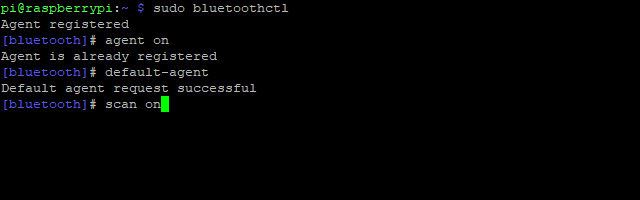
立即您将在终端中看到一个列表可用设备。但是,Xbox One控制器将不在这些项目中。相反,您需要使控制器可被发现。将其打开,然后按住设备正面MicroUSB端口旁边的同步按钮。
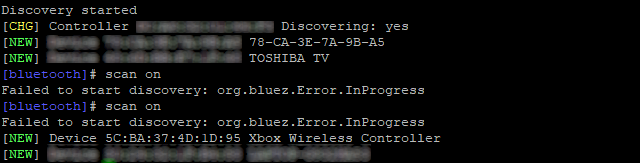
当Xbox按钮指示灯开始闪烁时,这是可发现的。您应该看到一串数字,并且说明出现在终端中。我们的样子如下:
[NEW] Device 5C:BA:37:4D:1D:95 Xbox Wireless Controller
用冒号分隔的六对字母和数字是Xbox One控制器的MAC地址。这用于通过connect命令将控制器连接到Raspberry Pi:
connect 5C:BA:37:4D:1D:95
(您的MAC地址将不同。)
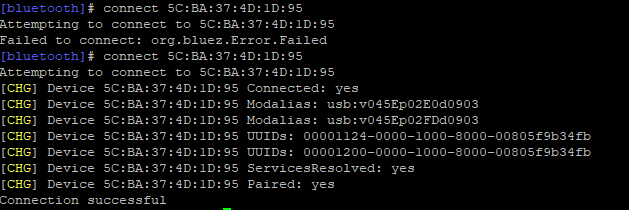
连接将在命令提示符中确认,并在一行中带有“连接成功”行。
为确保将来轻松连接,请指示Raspberry Pi信任控制器:
trust 5C:BA:37:4D:1D:95
完成后,使用 Ctrl + D 退出蓝牙工具。
测试Xbox一个控制器
到此阶段,您已经完成。若要确认Xbox One控制器是否正常工作,请安装游戏杆软件:
sudo apt install joystick
安装此游戏后,请使用jstest工具检查Xbox One控制器的输入:
sudo jstest /dev/input/js0
一个新窗口将在终端中打开,其中包含按钮和轴的列表。按下和移动时,每个将显示不同的值。在Xbox One控制器上移动按钮和拇指图将提示出现值。只要响应是不同的且瞬时的,一切就可以设置并正常工作。
使用Xbox One控制器在Raspberry Pi上开始游戏
现在,您应该都设置为在Raspberry Pi上使用Xbox One控制器开始游戏。无论您使用的是RetroPie,Recalbox还是其他用于Raspberry Pi控制器配置文件的复古游戏套件。这意味着,当您连接控制器时,不仅可以浏览复古游戏平台的界面,还可以玩游戏!
请记住,您可以通过三种方式将Xbox One控制器连接到Raspberry Pi :
使用USB电缆
通过Xbox无线适配器进行同步
使用板载蓝牙工具(Raspberry Pi 3或更高版本)进行同步
责任编辑:wv
-
如何将NodeMCU连接到XBOX 360控制器?2023-05-24 498
-
如何将柔性传感器与树莓派连接并在LCD屏幕上显示其值2022-12-31 5103
-
如何将微控制器和adafruit.io仪表板连接到外部应用程序2022-10-28 487
-
Xbox树莓派开发PCB2022-08-02 889
-
如何将一个树莓派官方原始系统镜像移植到paipai one设备2021-12-16 1185
-
如何将树莓派网关连接到内置LoRaWAN® Network Server ——手把手教你如何将树莓派网关连接到服务器之第五篇2020-04-17 1802
-
如何将树莓派网关与外网连接——手把手教你如何将树莓派网关连接到服务器之第三篇2020-04-16 2897
-
手把手教你如何将树莓派网关链接到服务器之第二篇2020-04-15 2215
-
电脑如何登录树莓派网关——手把手教你如何将树莓派LoRaWAN网关连接到服务器之第一篇2020-04-14 2845
-
如何将XboxOne无线控制器连接到树莓派安装2019-11-18 6344
全部0条评论

快来发表一下你的评论吧 !

